Với sự gia tăng của hack và tội phạm mạng, thật tuyệt vời khi các ứng dụng như Instagram sử dụng các công cụ để xác minh danh tính của bạn trước khi cho phép truy cập vào tài khoản của bạn. Một phương pháp xác minh là gửi mã bảo mật SMS.

Nếu bạn đang cố truy cập tài khoản Instagram của mình nhưng không thể gửi hoặc nhận mã bảo mật thì chúng tôi sẽ hỗ trợ bạn. Bài viết này sẽ giải thích một số phương pháp khắc phục sự cố để khắc phục lỗi.
Khắc phục sự cố khi nhận mã bảo mật Instagram
Có sẵn các phương pháp để giải quyết mọi vấn đề liên quan đến việc gửi hoặc nhận mã bảo mật Instagram để bạn có thể truy cập vào tài khoản của mình.
Kiểm tra xem điện thoại của bạn có thể nhận SMS không
Dịch vụ nhà cung cấp dịch vụ di động của bạn có thể gặp trục trặc khi gửi hoặc nhận SMS. Để kiểm tra kỹ xem đây có phải là trường hợp hay không, hãy nhờ ai đó gửi SMS cho bạn để xem bạn có thể nhận được tin nhắn hay không.
cách thêm các trang web đáng tin cậy trong chrome
Tắt tính năng Không làm phiền
Mã bảo mật có thể không được gửi tới điện thoại của bạn vì nó được đặt ở chế độ Không làm phiền. Để tắt tính năng này bằng iPhone, hãy vuốt xuống từ trên cùng của màn hình và chọn nút “Lấy nét”. Nếu có bất cứ điều gì ngoài “Tập trung” được hiển thị, hãy nhấn để bật thông báo của bạn.
Trên thiết bị Android, hãy vuốt từ trên xuống, tìm kiếm biểu tượng Không làm phiền và nhấn để tắt biểu tượng này.
Kiểm tra xem Instagram có ngoại tuyến không
Có thể bạn không nhận được mã xác minh bảo mật vì Instagram không hoạt động. Để xác nhận, hãy xem trang trạng thái của Instagram trên máy dò xuống hoặc tìm kiếm xem Instagram có ngừng hoạt động thông qua trình duyệt của bạn hay không. Nếu nhận thấy Instagram đang gặp khó khăn, bạn sẽ phải đợi dịch vụ bình thường được khôi phục, sau đó thử truy cập lại vào tài khoản của mình.
Xóa bộ nhớ cache của Instagram
Nếu bộ đệm của ứng dụng có dữ liệu bị hỏng, điều này có thể ảnh hưởng đến việc nhận mã xác minh SMS. Để khắc phục sự cố này trên iPhone, hãy gỡ cài đặt rồi cài đặt lại ứng dụng từ App Store.
Đối với thiết bị Android:
- Đi tới “Cài đặt”, sau đó vào “Ứng dụng”.
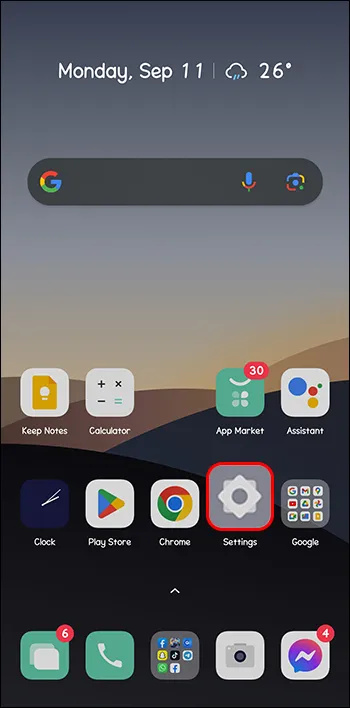
- Tìm kiếm Instagram.
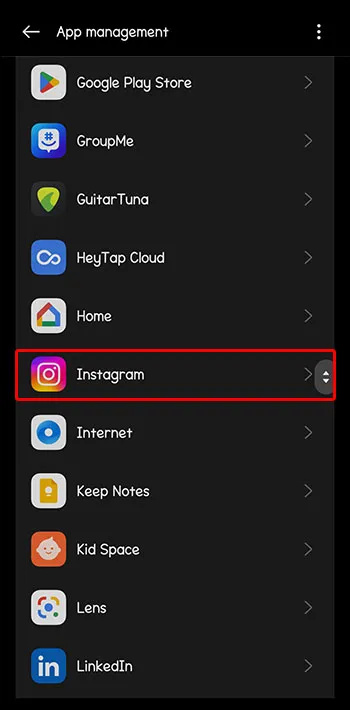
- Chọn “Mức sử dụng bộ nhớ”.
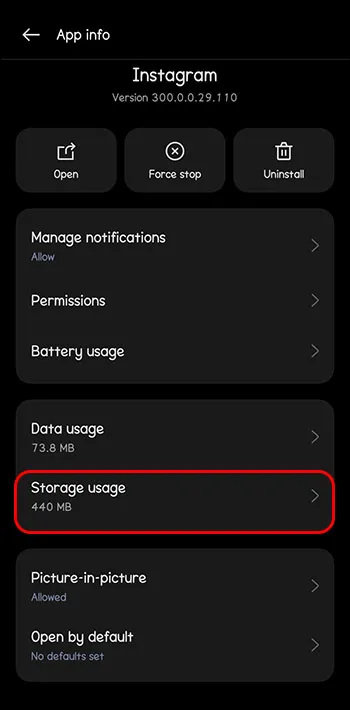
- Chạm vào “Xóa bộ nhớ cache” và “Xóa dữ liệu”.
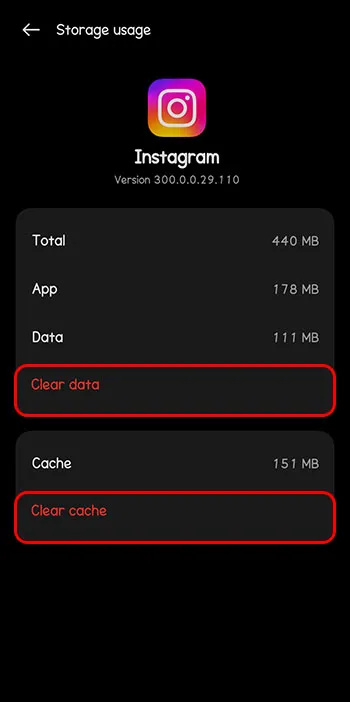
Kiểm tra kết nối dữ liệu di động hoặc Wi-Fi của bạn
Kết nối Internet của bạn là một yếu tố rất lớn gây ra sự cố đăng nhập Instagram. Nếu bạn gặp khó khăn khi nhận mã bảo mật Instagram, hãy thay đổi kết nối Internet của bạn sang tùy chọn ổn định hơn.
Kích hoạt quyền trong Instagram
Nếu bạn quan tâm đặc biệt đến các quyền, bạn có thể đã tắt một số quyền cho Instagram. Instagram cần có quyền cụ thể để gửi mã bảo mật tới điện thoại của bạn.
Để cho phép quyền Instagram trên thiết bị Android, hãy làm như sau:
- Nhấn phím dài trên “Instagram”.

- Nhấn vào biểu tượng “I” để biết thông tin Ứng dụng.
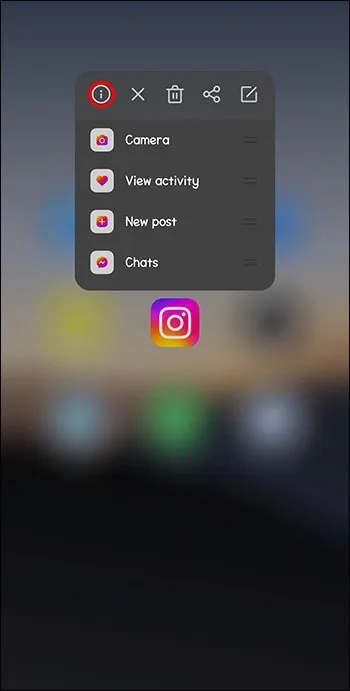
- Chọn “Quyền ứng dụng”.
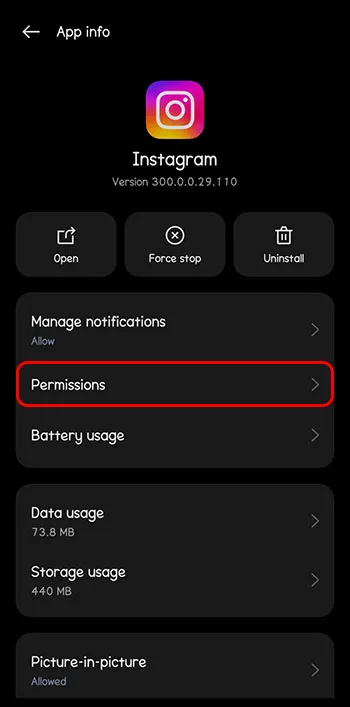
- Nhấn vào “Điện thoại” rồi chọn “Cho phép”.
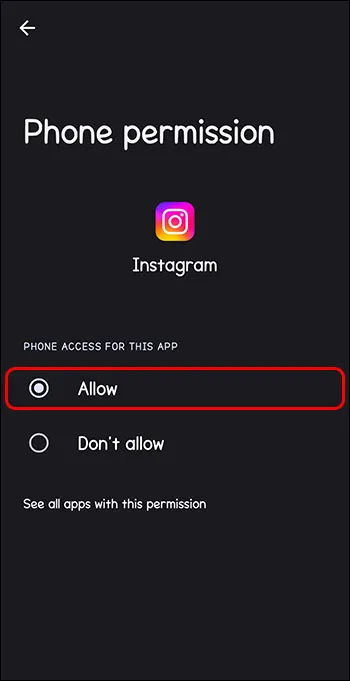
Trên iPhone:
- Trong phần “Cài đặt” của iPhone, hãy tìm và nhấn vào “Instagram”.
- Kích hoạt tất cả các quyền.
Cập nhật Instagram
Khi bạn không nhận được mã bảo mật từ Instagram, hãy thử cập nhật ứng dụng lên phiên bản mới nhất. Điều này sẽ loại bỏ mọi trục trặc hoặc lỗi và Instagram sẽ hoạt động trơn tru sau đó.
Đăng nhập qua trình duyệt
Nếu bạn không nhận được mã bảo mật vì Instagram đã chặn IP của kết nối di động của bạn, hãy đăng nhập vào tài khoản Instagram của bạn qua trình duyệt. Hãy thử gửi và nhận mã bảo mật Instagram của bạn từ đó.
Kiểm tra danh sách số bị chặn trên thiết bị của bạn
Bạn hoặc điện thoại của bạn có thể đã chặn số “32665” vì nghĩ rằng đó là số spam. Instagram có thể sử dụng số này để gửi mã bảo mật tới thiết bị của bạn. Do đó, bạn nên kiểm tra danh sách số bị chặn và bỏ chặn nếu cần.
Đây là cách nó được thực hiện:
điện thoại Iphone
- Đi tới “Cài đặt”, sau đó vào “Tin nhắn”.
- Chạm vào “Danh bạ bị chặn”.
- Hãy tìm “32665.”
- Nếu bạn tìm thấy nó, hãy vuốt sang trái và chọn “Xóa”.
Android
- Mở ứng dụng “Điện thoại”.
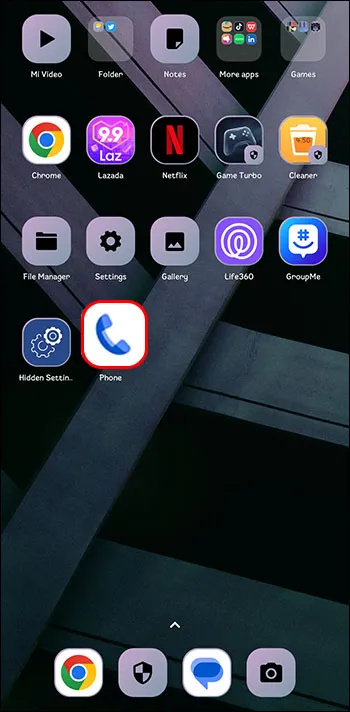
- Nhấn vào biểu tượng ba chấm.
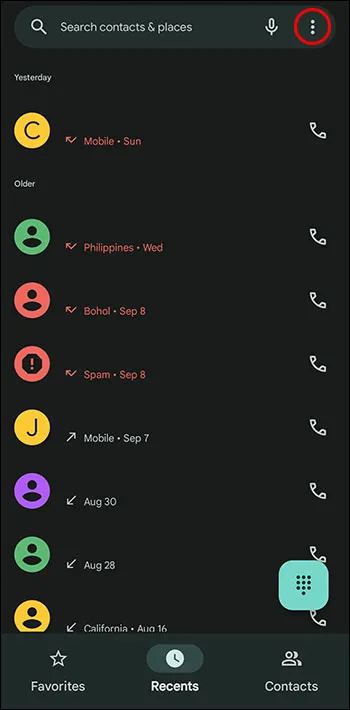
- Chuyển đến “Cài đặt”.
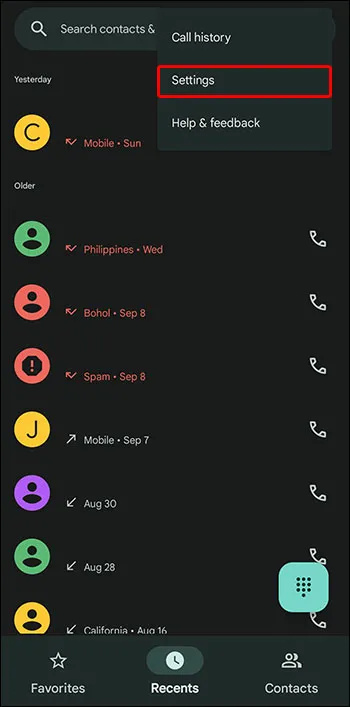
- Chọn “Chặn số”.
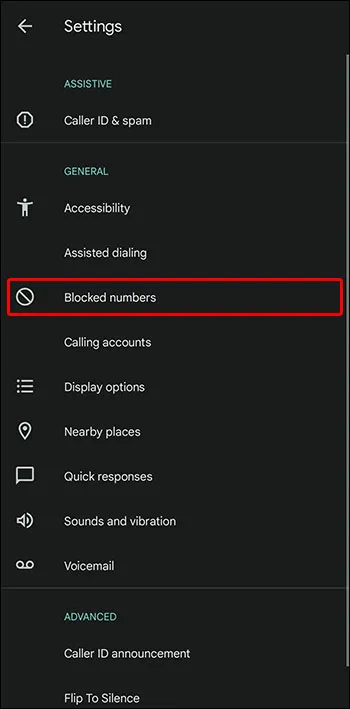
- Tìm “32665” và nhấn vào biểu tượng bên phải để bỏ chặn.
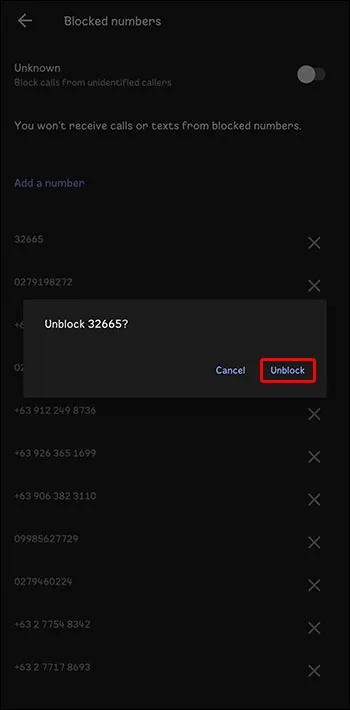
Khởi chạy Instagram và yêu cầu mã bảo mật mới.
Đảm bảo bạn đang sử dụng đúng số điện thoại
Bạn có thể đã thay đổi số điện thoại của mình kể từ khi thiết lập xác thực hai yếu tố của Instagram cho tài khoản của mình. Do đó, có thể mã SMS đang được gửi tới số điện thoại cũ của bạn.
Dưới đây là các bước để thay đổi số điện thoại xác thực trong tài khoản Instagram của bạn:
- Khởi chạy Instagram trên thiết bị di động của bạn.

- Nhấn vào “Ảnh hồ sơ” của bạn.
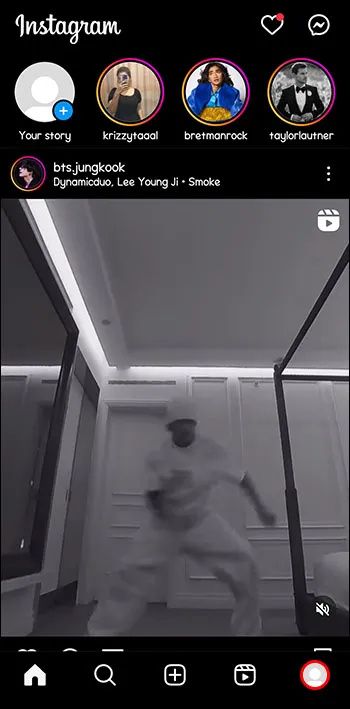
- Ở góc trên cùng bên phải, chọn biểu tượng ba dòng.
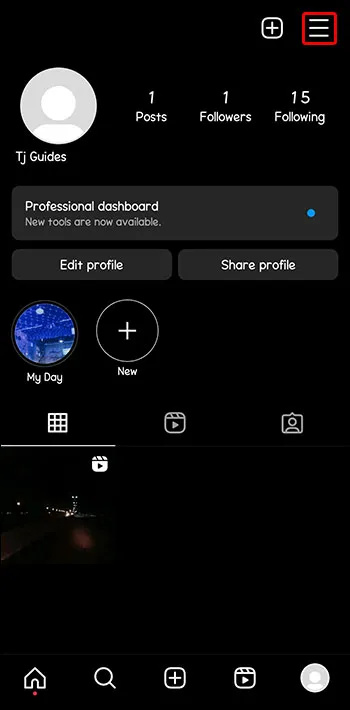
- Chọn “Cài đặt và quyền riêng tư”.
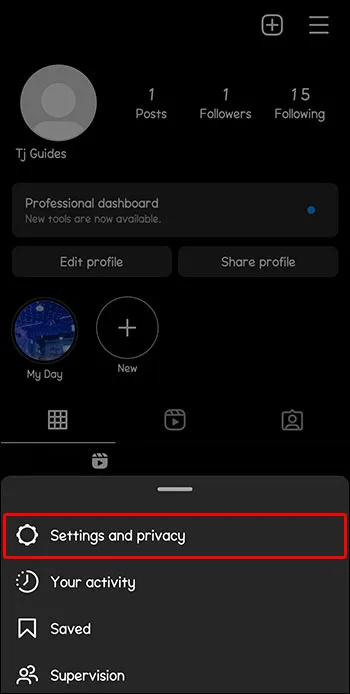
- Đi vào “Trung tâm tài khoản”.
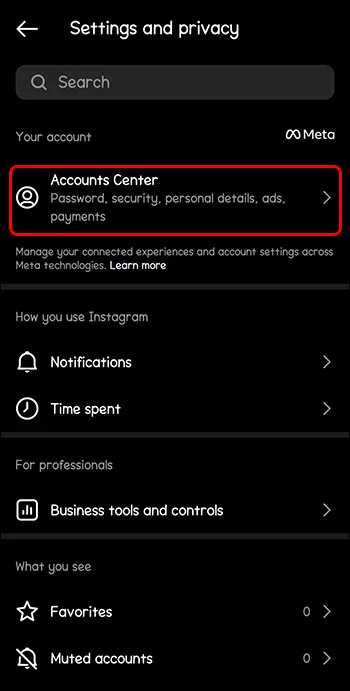
- Nhấn vào tài khoản Instagram của bạn.
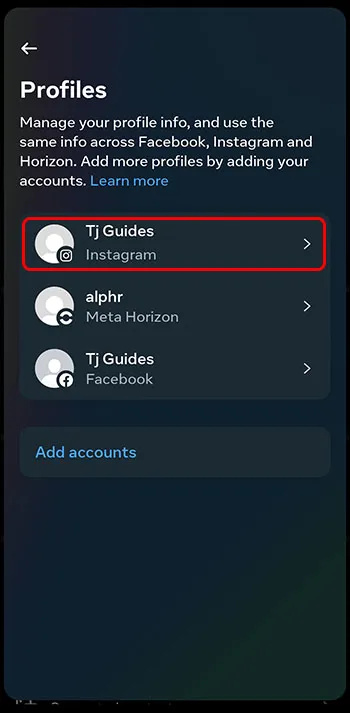
- Chạm vào “Mật khẩu và bảo mật”.
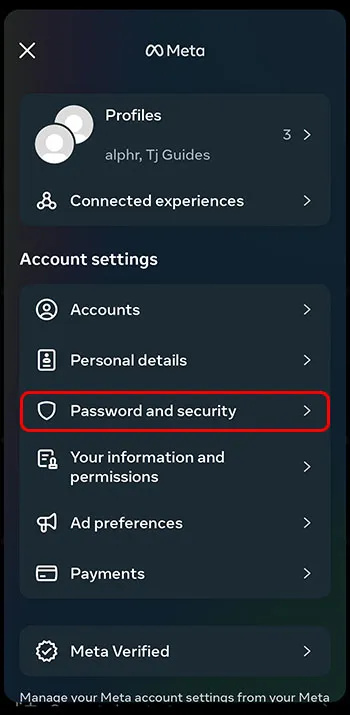
- Chọn “Xác thực hai yếu tố”.
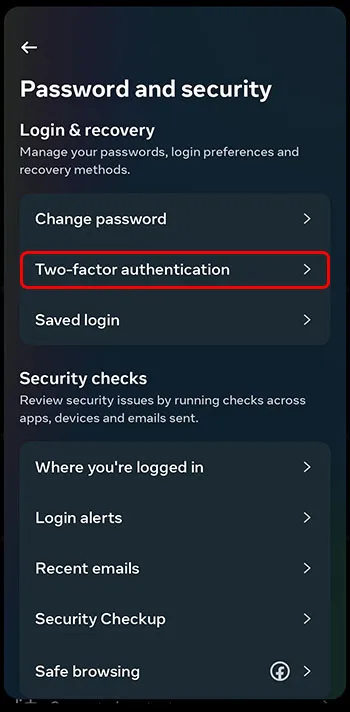
- Trong phần “Thêm phương thức sao lưu”, hãy nhấn vào “Tin nhắn văn bản”. Thêm số bạn muốn gửi mã xác minh tới.
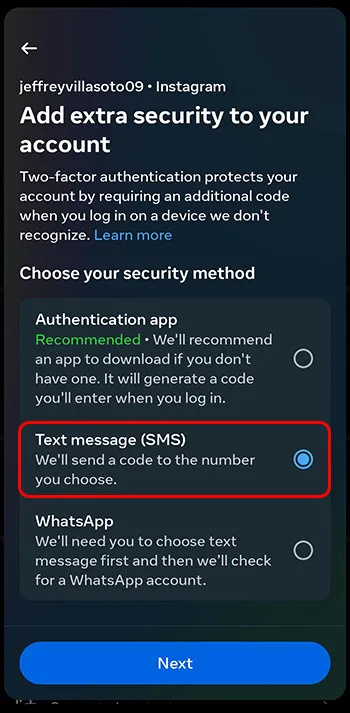
Bạn nên vào “Phương pháp bổ sung” và bật “Yêu cầu đăng nhập”. Điều này đảm bảo rằng thông báo phê duyệt đăng nhập từ thiết bị mới sẽ được gửi đến điện thoại hoặc địa chỉ email của bạn.
Phương án cuối cùng – Liên hệ với bộ phận hỗ trợ khách hàng của Instagram
Nếu bạn đã thử tất cả các phương pháp khắc phục sự cố ở trên nhưng vẫn không thể nhận được mã bảo mật để truy cập tài khoản Instagram của mình, cách tốt nhất là liên hệ với bộ phận hỗ trợ khách hàng của họ. Gửi email tại [email được bảo vệ] hoặc gọi theo số +1-650-543-4800.
Ngăn chặn các vấn đề về mã bảo mật trong tương lai
Để đảm bảo bạn không gặp thêm bất kỳ vấn đề nào, hãy làm như sau:
- Kiểm tra tất cả thông tin cá nhân của bạn và thay thế số điện thoại hoặc địa chỉ email cũ.
- Thay đổi phương thức xác thực hai yếu tố thành phương thức thuận tiện hơn.
Tại sao Instagram yêu cầu xác minh bảo mật
Dưới đây là một số lý do khiến Instagram yêu cầu xác minh bảo mật để truy cập vào tài khoản của bạn.
Bảo vệ tài khoản của bạn
Giả sử Instagram phát hiện tài khoản của bạn đang được truy cập từ một thiết bị hoặc vị trí khác. Trong trường hợp đó, nó sẽ gửi mã bảo mật đến số đã đăng ký với tài khoản của bạn. Do đó, nếu không phải bạn đang cố truy cập vào tài khoản của mình thì người đó sẽ không thành công trong việc giữ an toàn cho tài khoản của bạn.
Thông báo cho bạn về hoạt động đáng ngờ
Nếu bạn nhận được mã bảo mật mà không cố truy cập vào tài khoản của mình, điều này sẽ thông báo cho bạn rằng ai đó đã cố gắng hack bạn. Sau đó, bạn có thể thực hiện các biện pháp phòng ngừa để đảm bảo tính bảo mật cho tài khoản của mình, như thay đổi mật khẩu.
Quá nhiều lần đăng nhập
Những người đăng nhập Instagram từ nhiều thiết bị khác nhau phải cung cấp mã bảo mật cho từng thiết bị. Điều này đảm bảo rằng chính bạn đang đăng nhập vào tài khoản của mình chứ không phải tin tặc.
Lý do xảy ra sự cố khi nhận mã bảo mật
Bạn có thể gặp sự cố khi không nhận được mã bảo mật Instagram vì một số lý do.
Số điện thoại bị chặn
Nếu số điện thoại liên kết với tài khoản Instagram của bạn vi phạm bất kỳ quy định nào của Instagram thì bạn không thể gửi hoặc nhận mã bảo mật cho số đó. Bạn cũng sẽ không được phép đăng ký tài khoản mới bằng số đó.
Địa chỉ IP của bạn đã bị chặn
Instagram chặn các địa chỉ IP mà nó nghi ngờ có hoạt động đáng ngờ. Nếu địa chỉ IP của bạn đã bị cấm, bạn sẽ không thể tạo mã bảo mật để truy cập vào tài khoản của mình. Để khắc phục sự cố này, hãy thử sử dụng VPN để truy cập Instagram từ một địa chỉ IP khác. Sau đó, bạn sẽ có thể tạo mã bảo mật.
Giải quyết vấn đề với mã bảo mật Instagram
Có một số lý do khiến bạn không nhận được mã bảo mật Instagram. Có thể bạn đang sử dụng số điện thoại mới mà bạn quên cập nhật trên Instagram hoặc nhà cung cấp dịch vụ điện thoại của bạn có thể gặp sự cố khi gửi SMS. Khắc phục sự cố bao gồm kiểm tra xem Instagram có gặp sự cố trực tuyến hay không, xóa bộ nhớ đệm của ứng dụng Instagram, bật quyền ứng dụng của Instagram hoặc cập nhật ứng dụng Instagram.
Bạn đã bao giờ gặp vấn đề khi nhận mã bảo mật Instagram chưa? Nếu vậy, bạn đã giải quyết vấn đề như thế nào? Cho chúng tôi biết trong phần ý kiến dưới đây.








